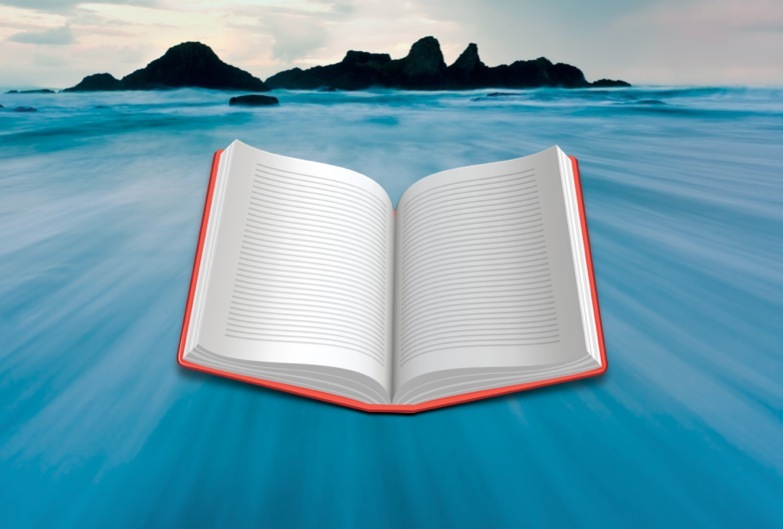iOS 7, вышедшая на прошлой неделе, вносит ряд изменений в привычную мобильную операционную систему Apple. Однако не все из них популярны. Одним из разочаровывающих изменений является использование «коротких имен» в приложении «Сообщения». Вместо полного имени контакта в верхней части каждой беседы по умолчанию отображается только первое имя.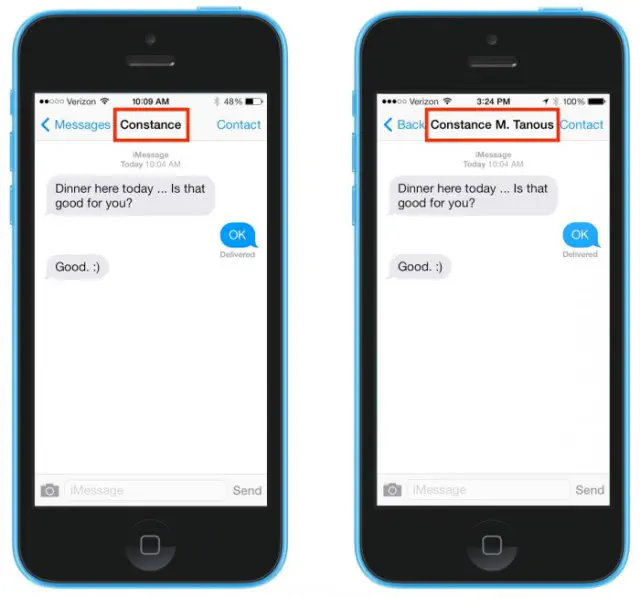
Если у вас относительно немного контактов, это изменение вряд ли вызовет беспокойство. Но для пользователей iOS с большим количеством контактов, многие из которых имеют одинаковые имена, отслеживание разговоров в iMessage и SMS может быстро стать затруднительным. Вот как это исправить.
Зайдите в Настройки > Почта, Контакты, Календари > Краткое имя . По умолчанию переключатель «Краткое имя» будет включен и настроен на отображение только имени контакта. Чтобы восстановить поведение по умолчанию предыдущих версий iOS и использовать полное имя контакта, просто отключите переключатель «Краткое имя».
Содержание
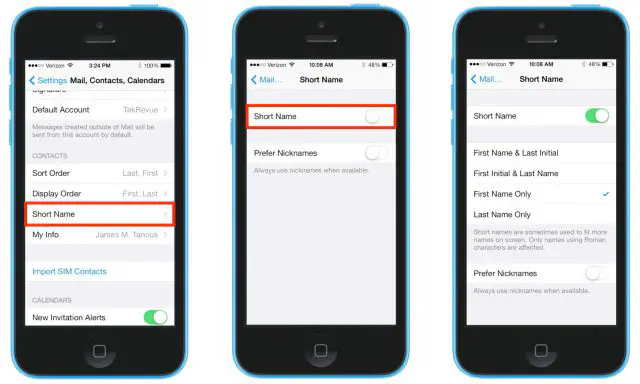
Мы в TekRevue предпочитаем использовать полные имена наших контактов, но, как видно из скриншотов, Apple предоставляет несколько дополнительных возможностей. Если вы не хотите использовать полные имена, но при этом хотите иметь возможность различать контакты с одинаковыми именами, вы можете выбрать отображение имени с инициалом, инициала с фамилией или только фамилии контакта. Между этими четырьмя вариантами (пятью, если считать отключение функции использования полного имени) каждый пользователь сможет найти оптимальный баланс.
Обратите внимание, что в приложении «Контакты» для iOS теперь есть поле для «псевдонимов» (псевдонимы также можно редактировать с помощью веб-приложений OS X и iCloud). Если вы хотите отображать псевдоним контакта вместо его полного или частичного имени, просто включите переключатель «Предпочитать псевдонимы» в нижней части страницы настроек короткого имени. К сожалению, это вариант «все или ничего»; в настоящее время не существует способа включить отображение псевдонимов только для определенных контактов.
YouTube видео: Как включить полные имена в сообщениях iOS 7
Вопросы и ответы по теме: “Как включить полные имена в сообщениях iOS 7”
Как настроить iMessage на iPhone?
**На устройстве iPhone выполните указанные ниже действия.**1. Выберите «Настройки» > «Сообщения» и убедитесь, что функция iMessage включена. 2. Нажмите «Отправка/прием». 3. В разделе «Вы можете получать сообщения iMessage на и отправлять их с:» убедитесь, что выбран ваш номер телефона и идентификатор Apple ID.
Как вернуть старый вид уведомлений на iPhone на iOS 16?
Откройте настройки на Айфоне. Перейдите в раздел “Уведомления”. В блоке “Отображать как” выберите тот внешний вид, который вам больше нравится. Здесь же вы можете настроить доступ к уведомлениям для каждого конкретного приложения.
Как включить функцию iMessage?
Выключение и перезапуск служб iMessage и FaceTime1. Перейдите в меню «Настройки» > «Сообщения» и выключите функцию iMessage. 2. Перейдите в меню «Настройки» > FaceTime и выключите функцию FaceTime. 3. Перезапустите устройство: iPhone. iPad. iPod touch. 4. Снова включите функции iMessage и FaceTime.
Как вернуть имена контактов на айфоне?
Выполните вход на веб-сайте iCloud.com. Прокрутите вниз до нижней части окна, а затем выберите «Восстановление данных». Выберите «Восстановить контакты» или «Восстановить закладки». Выберите «Восстановить» напротив даты, предшествующей дате удаления информации.
В чем разница между iMessage и смс?
Для обеспечения безопасности сообщения iMessage шифруются перед отправкой. Сообщения SMS —это короткие текстовые сообщения.
Как отправить смс вместо iMessage iOS 16?
2. Когда iMessage мешает1. Откройте «Настройки» → «Сообщения» 2. Выключите тумблер iMessage и подождите несколько секунд, чтобы изменения применились 3. Полностью закройте приложение «Сообщения».